Megjegyzés
Az oldalhoz való hozzáféréshez engedély szükséges. Megpróbálhat bejelentkezni vagy módosítani a címtárat.
Az oldalhoz való hozzáféréshez engedély szükséges. Megpróbálhatja módosítani a címtárat.
Az Azure Synapse Analytics különböző elemzési motorokat kínál az adatok betöltéséhez, átalakításához, modellezéséhez és elemzéséhez. A dedikált SQL-készlet T-SQL-alapú számítási és tárolási képességeket kínál. Miután létrehozott egy dedikált SQL-készletet a Synapse-munkaterületen, az adatok betölthetők, modellezhetők, feldolgozhatók és kézbesíthetők a gyorsabb elemzés érdekében.
Ebben a rövid útmutatóban megtudhatja, hogyan tölthet be adatokat az Azure SQL Database-ből az Azure Synapse Analyticsbe. Hasonló lépéseket követve más típusú adattárakból másolhat adatokat. Ez a hasonló folyamat más források és fogadók adatmásolására is vonatkozik.
Előfeltételek
- Azure-előfizetés: Ha nem rendelkezik Azure-előfizetéssel, a kezdés előtt hozzon létre egy ingyenes Azure-fiókot .
- Azure Synapse-munkaterület: Synapse-munkaterület létrehozása az Azure Portal használatával a következő rövid útmutató utasításai szerint: Synapse-munkaterület létrehozása.
- Azure SQL Database: Ez az oktatóanyag adatokat másol az Adventure Works LT mintaadatkészletből az Azure SQL Database-ben. Ezt a mintaadatbázist az SQL Database-ben a Mintaadatbázis létrehozása az Azure SQL Database-ben című témakörben leírtak szerint hozhatja létre. Vagy használhat más adattárakat is hasonló lépések végrehajtásával.
- Azure Storage: Az Azure Storage-t használják a másolási művelet átmeneti területeként. Ha még nem rendelkezik Azure Storage-fiókkal, a szükséges utasításokat a Storage-fiók létrehozását ismertető cikkben találja.
- Azure Synapse Analytics: Dedikált SQL-készletet használ fogadóadattárként. Ha nincs Azure Synapse Analytics-példánya, a létrehozás lépéseit a dedikált SQL-készlet létrehozása című témakörben találja.
Ugrás a Synapse Studióra
A Synapse-munkaterület létrehozása után kétféleképpen nyithatja meg a Synapse Studiót:
- Nyissa meg a Synapse-munkaterületet az Azure Portalon. Válassza a Megnyitás a Synapse Studio-kártyán az Első lépések csoportban.
- Nyissa meg az Azure Synapse Analyticset , és jelentkezzen be a munkaterületre.
Ebben a rövid útmutatóban az "adftest2020" nevű munkaterületet használjuk példaként. Automatikusan a Synapse Studio kezdőlapjára navigál.
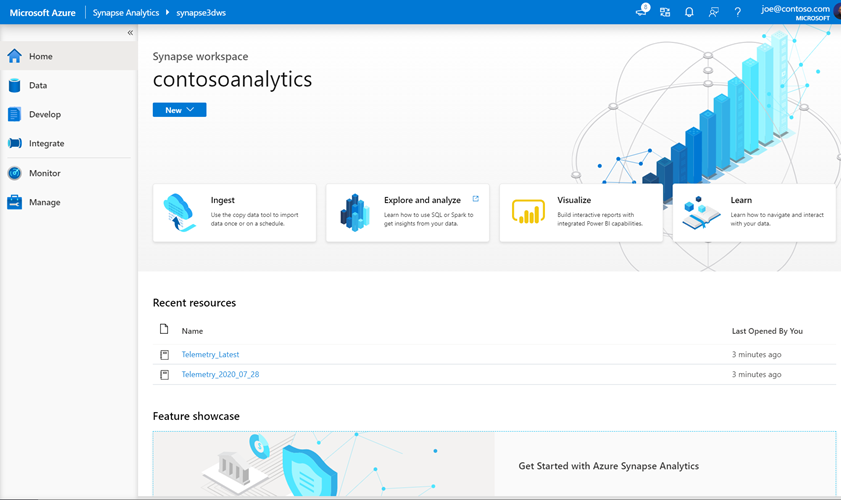
Társított szolgáltatások létrehozása
Az Azure Synapse Analyticsben egy társított szolgáltatás határozza meg a kapcsolati adatokat más szolgáltatásokkal. Ebben a szakaszban kétféle társított szolgáltatást fog létrehozni: Azure SQL Database és Azure Data Lake Storage Gen2 (ADLS Gen2) társított szolgáltatásokat.
A Synapse Studio kezdőlapján válassza a Bal oldali navigációs sáv Kezelés lapját.
A Külső kapcsolatok területen válassza a Csatolt szolgáltatások lehetőséget.
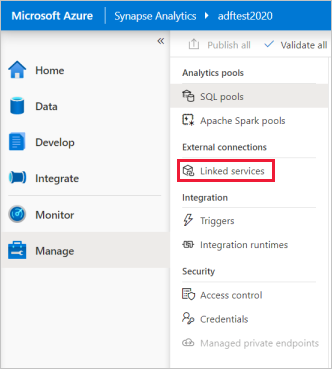
Csatolt szolgáltatás hozzáadásához válassza az Új lehetőséget.
Válassza ki az Azure SQL Database-t a katalógusból, majd válassza a Folytatás lehetőséget. Az összekötők szűréséhez írja be az "sql" kifejezést a keresőmezőbe.
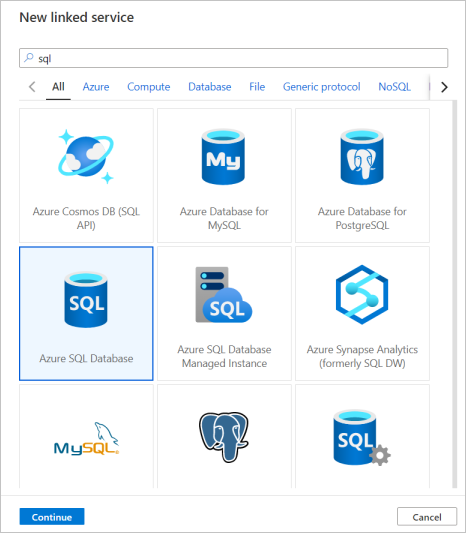
Az Új társított szolgáltatás lapon válassza ki a kiszolgáló nevét és a adatbázis nevét a legördülő listából, és adja meg a felhasználónevet és a jelszót. Kattintson a Kapcsolat tesztelése gombra a beállítások érvényesítéséhez, majd válassza a Létrehozás lehetőséget.
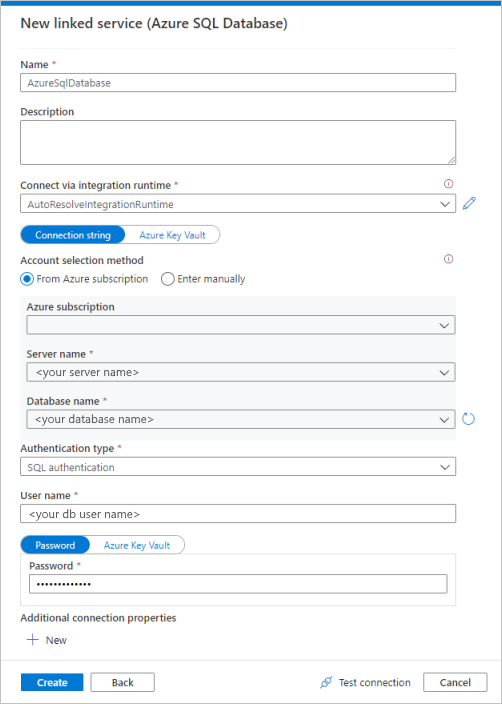
Ismételje meg a 3–4. lépést, de a katalógusból válassza az Azure Data Lake Storage Gen2 lehetőséget. Az Új társított szolgáltatás lapon válassza ki a tárfiók nevét a legördülő listából. Kattintson a Kapcsolat tesztelése gombra a beállítások érvényesítéséhez, majd válassza a Létrehozás lehetőséget.
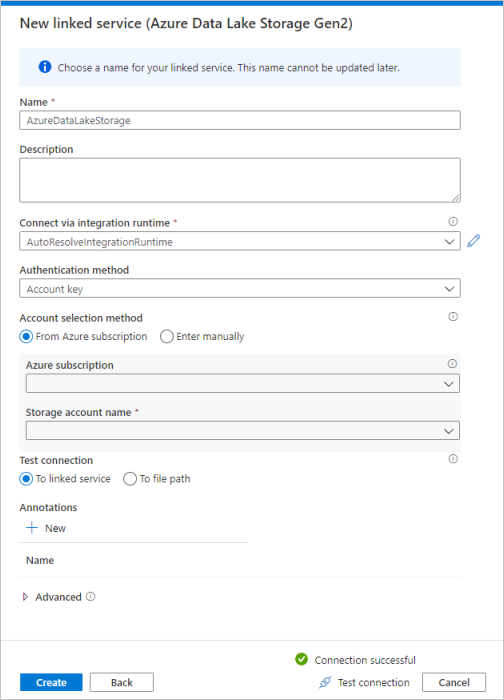
Folyamat létrehozása
Az adatcsővezeték tartalmazza a tevékenységek egy csoportjának végrehajtásához szükséges logikai folyamatot. Ebben a szakaszban egy olyan másolási tevékenységet tartalmazó folyamatot fog létrehozni, amely az Adatokat az Azure SQL Database-ből egy dedikált SQL-készletbe betölti.
Lépjen az Integrálás lapra. Kattintson a csővezetékek fejléce melletti plusz ikonra, majd válassza a Csővezeték lehetőséget.
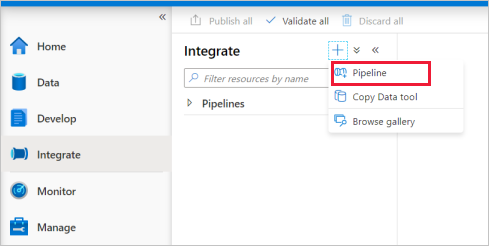
A Tevékenységek panel Áthelyezés és átalakítás területén húzza az Adatok másolása elemet a folyamatvászonra.
Válassza ki a másolási tevékenységet, és lépjen a Forrás lapra. Új forrásadatkészlet létrehozásához válassza az Új lehetőséget.
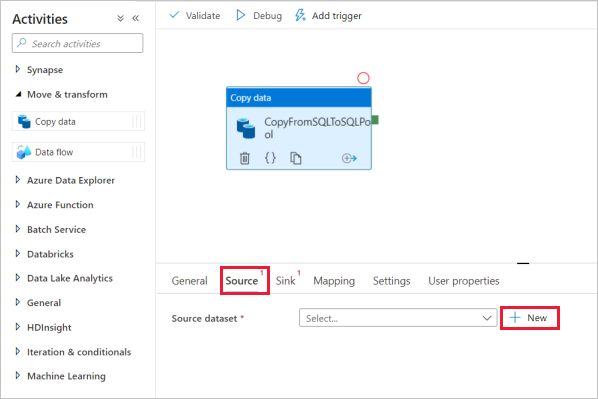
Válassza az Azure SQL Database-t adattárként, majd válassza a Folytatás lehetőséget.
A Tulajdonságok beállítása panelen válassza ki a korábbi lépésben létrehozott Azure SQL Database társított szolgáltatást.
A „Táblanév” alatti részben válasszon ki egy mintatáblát, amelyet a következő másolási tevékenységnél szeretne használni. Ebben a rövid útmutatóban a "SalesLT.Customer" táblát használjuk példaként.
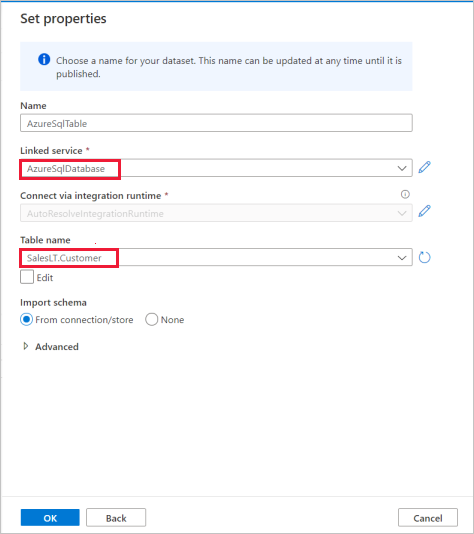
Ha végzett , válassza az OK gombra.
Válassza ki a másolási műveletet, és lépjen a Céllapra. Új céladatkészlet létrehozásához válassza az Új lehetőséget.
Válassza a dedikált Azure Synapse SQL-készletet adattárként, majd válassza a Folytatás lehetőséget.
A Tulajdonságok beállítása panelen válassza ki a korábbi lépésben létrehozott SQL Analytics-készletet. Ha egy meglévő táblába ír, a Táblanév csoportban válassza ki a legördülő listából. Ellenkező esetben jelölje be a "Szerkesztés" jelölőnégyzetet, és adja meg az új tábla nevét. Ha végzett , válassza az OK gombra.
A Fogadó adatkészlet beállításainál engedélyezze az Automatikus tábla létrehozása lehetőséget a Tábla beállításmezőben.
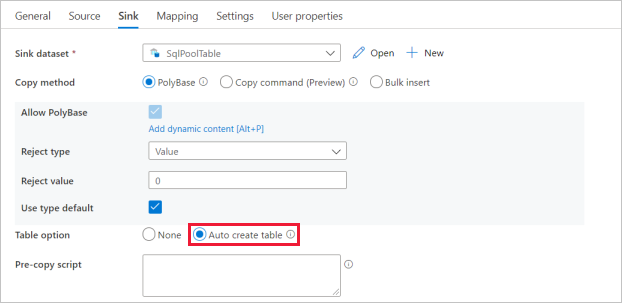
A Beállítások lapon jelölje be az Előkészítés engedélyezése jelölőnégyzetet. Ez a beállítás akkor érvényes, ha a forrásadatok nem kompatibilisek a PolyBase szolgáltatással. Az Előkészítési beállítások szakaszban válassza ki a korábbi lépésben létrehozott Azure Data Lake Storage Gen2 társított szolgáltatást átmeneti tárolóként.
A tárterület az adatok átmeneti tárolására szolgál, mielőtt betöltené az Azure Synapse Analyticsbe a PolyBase használatával. A másolás befejezése után a rendszer automatikusan eltávolítja az Azure Data Lake Storage Gen2 köztes adatait.
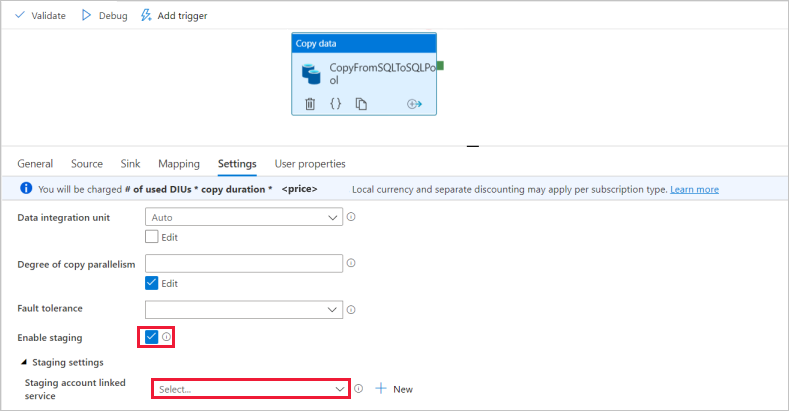
A folyamat ellenőrzéséhez válassza az Eszköztár Érvényesítés elemét . Láthatja a Pipeline validáció eredményét a lap jobb oldalán.
A folyamat hibakeresése és közzététele
Miután befejezte a folyamat konfigurálását, végrehajthat egy hibakeresési futtatást, mielőtt közzéteszi az összetevőket, hogy ellenőrizze, hogy minden helyes-e.
A folyamat hibakereséséhez válassza a Hibakeresés lehetőséget az eszköztáron. A folyamat futásának állapotát az ablak alján, a Kimenet lapon láthatja.
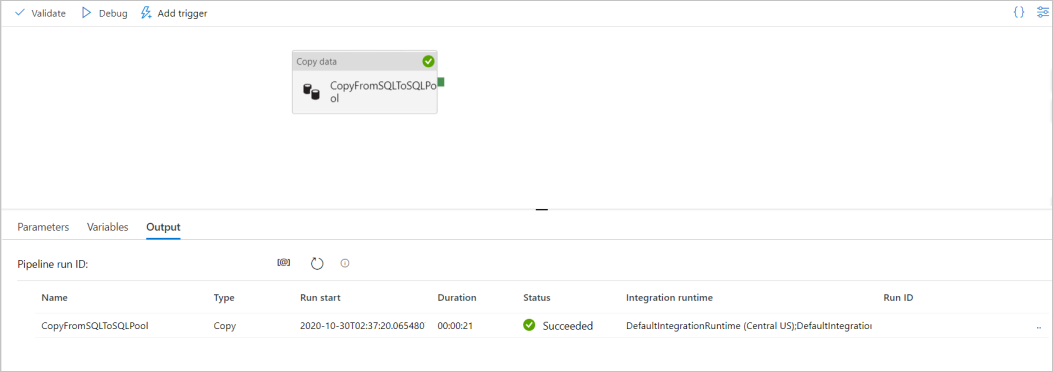
A folyamat sikeres futtatása után a felső eszköztáron válassza az Összes közzététele lehetőséget. Ez a művelet közzéteszi a Synapse Analytics szolgáltatásban létrehozott entitásokat (adathalmazokat és folyamatokat).
Várjon, amíg megjelenik a Sikeresen közzétett üzenet. Az értesítési üzenetek megtekintéséhez kattintson a jobb felső sarokban található harang gombra.
A folyamat aktiválása és figyelése
Ebben a szakaszban manuálisan aktiválja az előző lépésben közzétett csővezetéket.
Válassza az Eszköztár Eseményindító hozzáadása elemét, majd az Eseményindító most lehetőséget. A Folyamatfuttatás lapon válassza az OK gombot.
Lépjen a bal oldali oldalsávOn található Monitor fülre. Itt láthat egy manuális eseményindító által aktivált folyamatfuttatást.
Ha a folyamat futtatása sikeresen befejeződött, válassza a Folyamat neve oszlop alatti hivatkozást a tevékenységfuttatás részleteinek megtekintéséhez vagy a folyamat újrafuttatásához. Ebben a példában csak egy tevékenység van, így csak egy bejegyzés jelenik meg a listában.
A másolási művelettel kapcsolatos részletekért válassza a Részletek hivatkozást (szemüveg ikon) a Tevékenység neve oszlopban. Figyelheti az olyan részleteket, mint a forrásból a fogadóba másolt adatok mennyisége, az adatteljesítmény, a megfelelő időtartamú végrehajtási lépések és a használt konfigurációk.
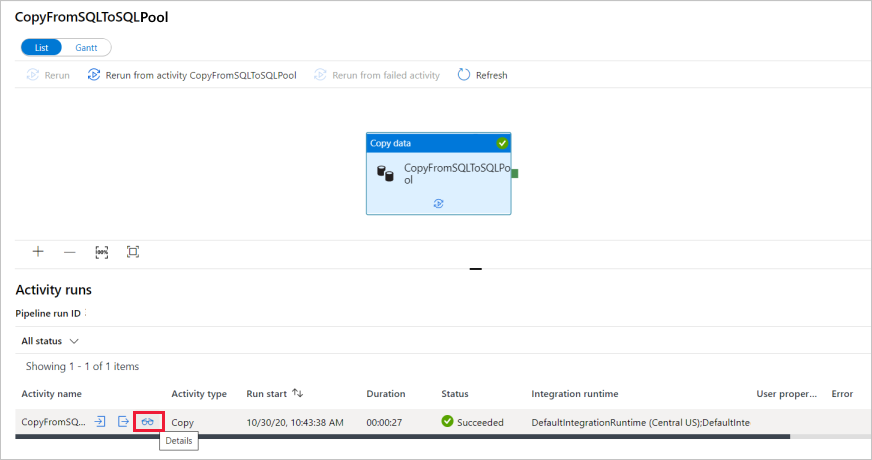
Ha vissza szeretne térni a folyamatfuttatások nézetére, válassza a tetején található Minden folyamatfuttatás hivatkozást. A lista frissítéséhez kattintson a Frissítés gombra.
Ellenőrizze, hogy az adatok helyesen íródnak-e a dedikált SQL-készletben.
Következő lépések
Az Azure Synapse Analytics támogatásáról a következő cikk nyújt tájékoztatást: